„Microsoft Standalone System Sweeper“, įrankį, kuris buvo prieinamas tik kaip „Microsoft Diagnostics and Recovery Toolset“ (MSDaRT) dalis, dabar galima atsisiųsti atskirai. „Microsoft Standalone System Sweeper Beta“ (MSSS) - atkūrimo įrankis, kuris gali padėti paleisti užkrėstą kompiuterį ir atlikti nuskaitymą neprisijungus, kad būtų galima atpažinti ir pašalinti rootkit ir kitą patobulintą kenkėjišką programą. MSSS naudoja tuos pačius apibrėžimus, kaip ir „Microsoft Security Essentials“.
Susijęs straipsnis: „ Windows Defender Offline“ yra įmontuota „Windows 10“ funkcija - nereikia kurti „Windows Defender Offline“ įkrovos laikmenos. Peržiūrėkite įrašą „Windows Defender Offline“ sistemoje „Windows 10“, kad gautumėte daugiau informacijos apie sudėtingą kenkėjišką programą.
Atnaujinimas - 2012 m. Birželio 6 d .: Autonominė sistemos šlavimo priemonės beta versija buvo pervadinta į „ Windows Defender“ neprisijungus . Šiuo adresu galima rasti „Windows Defender“ neprisijungus. (Ačiū už galvą, Noel. ) Gaminyje gali būti keletas vartotojo sąsajos pakeitimų, nes šis straipsnis buvo parašytas. Nors šis straipsnis buvo parašytas prieš metus, kai produktas buvo beta versijoje, didelę šio straipsnio informacijos dalį galima pritaikyti galutiniam produktui - „ Windows Defender“ neprisijungus .
Galite atsisiųsti MSSS iš čia ir sukurti įkrovos laikmeną naudodami CD / DVD arba USB diską. Įkeliama laikmena paleidžia „Windows“ iš anksto įdiegiamą aplinką ir paleidžia „Microsoft Standalone System Sweeper“ programą, skirtą nuskaityti ir pašalinti virusus ir kenkėjiškas programas. MSSS veikia „Windows XP SP3“, „Windows Vista“ ir „Windows 7“.
Sukurti MSSS įkrovos laikmeną

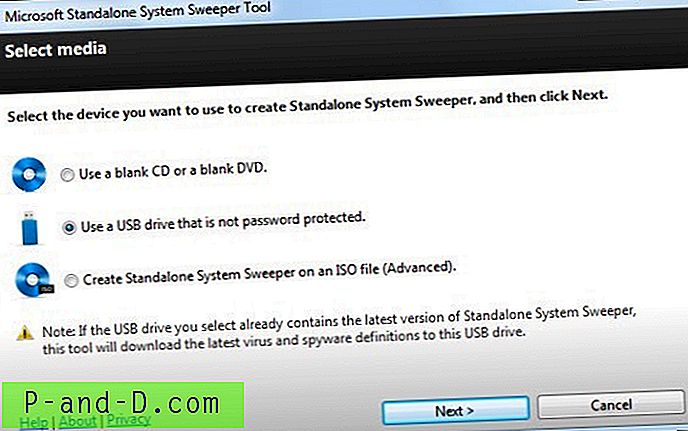
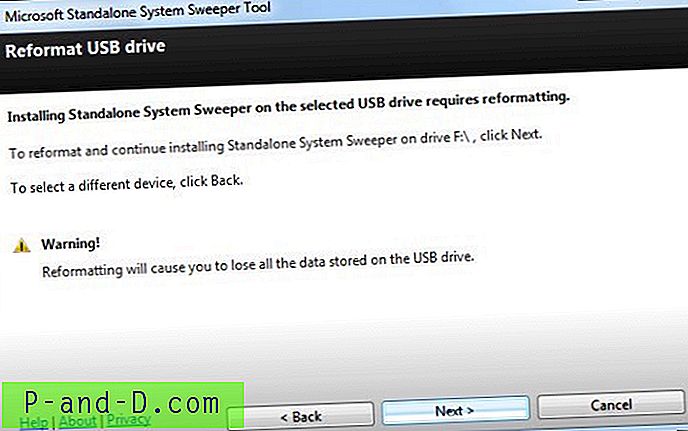
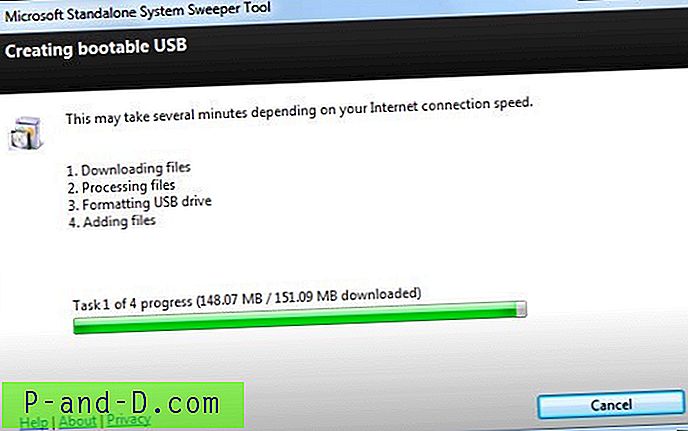
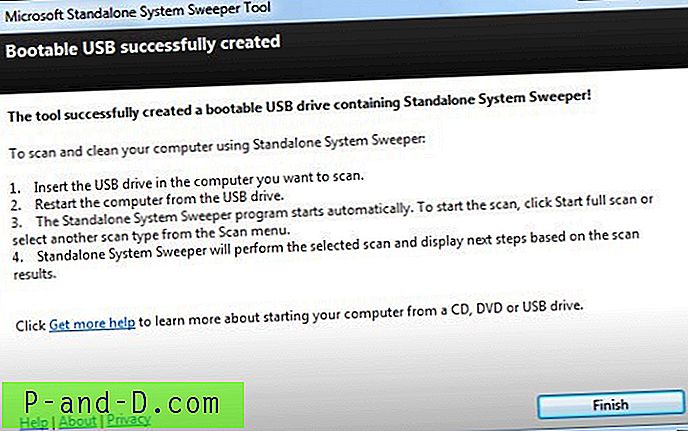
„Microsoft“ autonominės sistemos valymo sistemos paleidimas
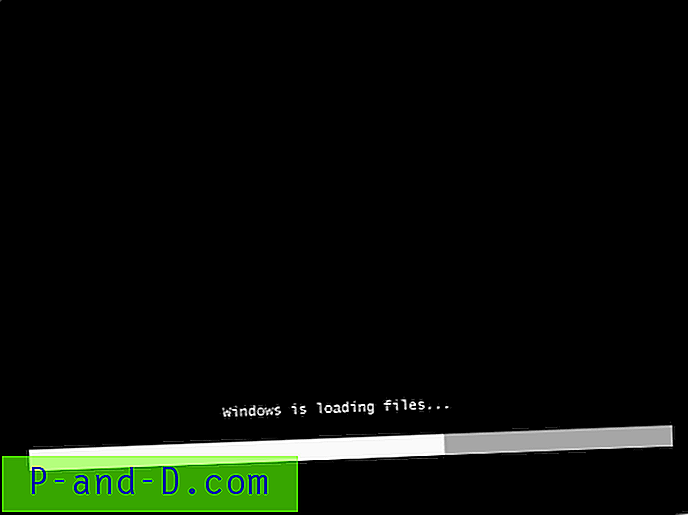

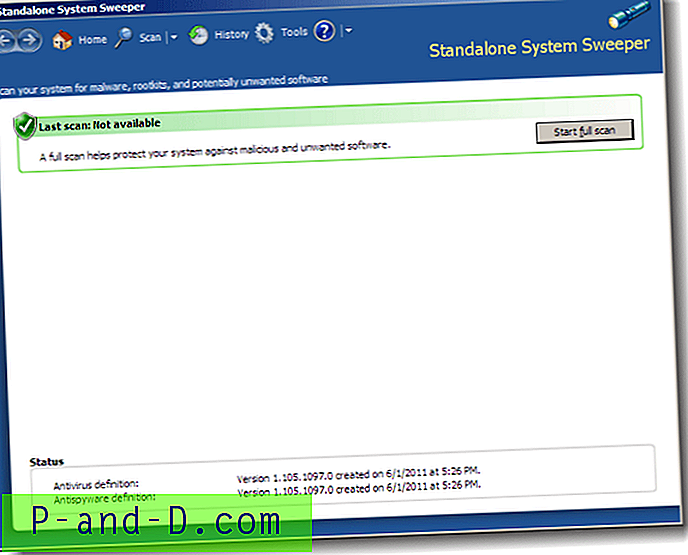

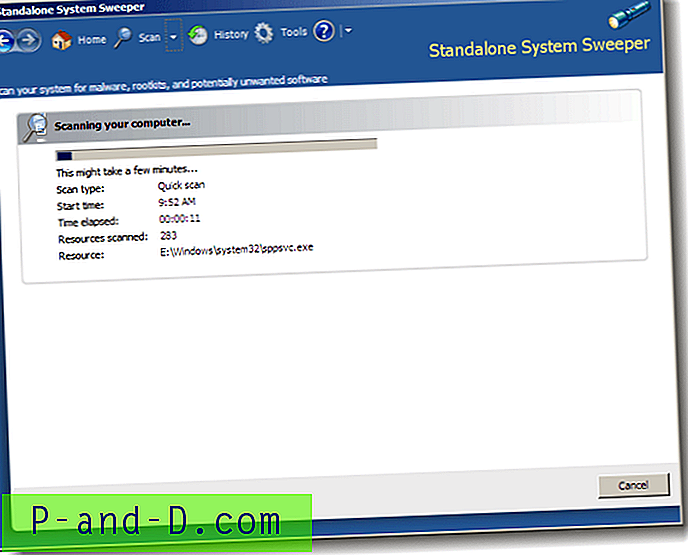
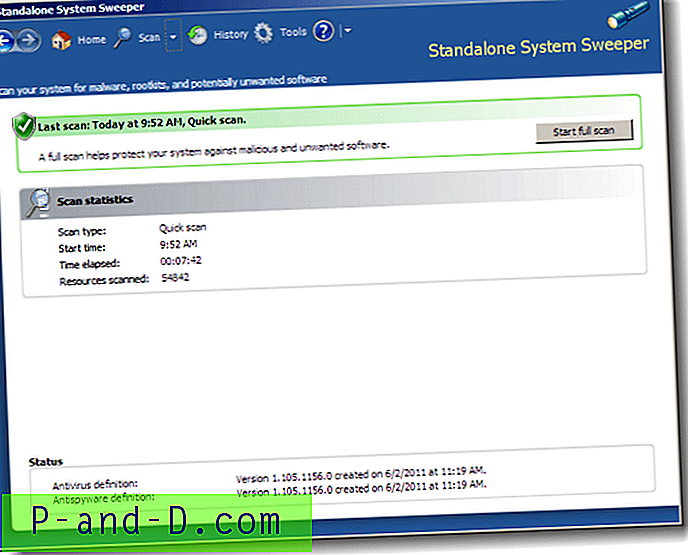
Kaip atnaujinti autonominių „Microsoft“ sistemos valymo sistemos apibrėžimus
Norėdami užtikrinti efektyvų virusų ir kenkėjiškų programų nuskaitymą / pašalinimą, būtinai atnaujinkite apibrėžimus. Tai galima padaryti spustelėjus parinktį Tikrinti atnaujinimus meniu „Žinynas“.
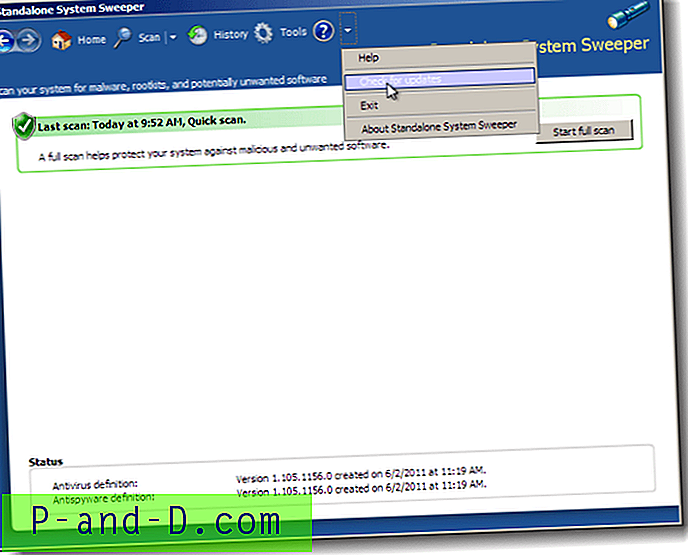
Yra du būdai, kaip atnaujinti apibrėžimus naudojant MSSS vartotojo sąsają.
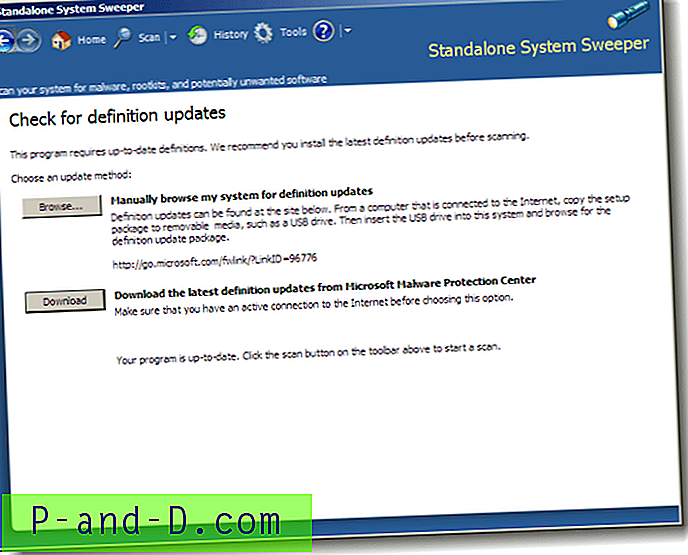
1 parinktis: Galite atsisiųsti failo „ mpam-fe.exe“ (arba „x64“ sistemoms „ mpam-fex64.exe “) apibrėžimų naujinimų paketą iš „Microsoft“ saugos portalo, iš kompiuterio į USB atmintinę. Tada prijunkite USB atmintinę prie tiriamojo kompiuterio, spustelėkite mygtuką Naršyti… MSSS lange ir raskite apibrėžimų atnaujinimo paketą. Ši parinktis idealiai tinka kompiuteriams be interneto ryšio.
2 variantas: Kita galimybė yra spustelėti mygtuką Atsisiųsti, kad jis automatiškai atsisiųstų ir pritaikytų apibrėžimų atnaujinimo paketą. Apibrėžties naujinimai automatiškai išmanomi ir saugomi aplanke „ Windows \ Standalone System Sweeper“ .
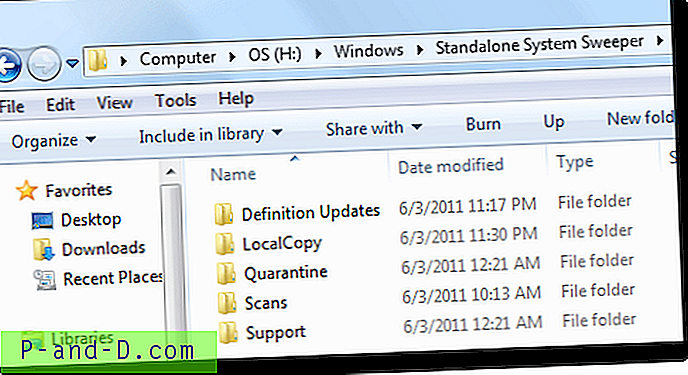
3 parinktis: Jei naudojate USB atmintinę, norėdami paleisti MSSS, galite atnaujinti disko apibrėžimus paleisdami MSSS įkrovos laikmenos kūrimo įrankį (žiūrėkite aukščiau esančias 1 ekrano kopijas.) Pakartotinai paleisdami įrankį naudodami tą USB atmintinę priverskite MSSS atnaujinti tik disko apibrėžimus, jei USB diske jau yra naujausia MSSS įrankio versija.
Sistemos reikalavimai „Microsoft“ autonominei sistemos valymo sistemai
1. Kompiuteris, užkrėstas virusu ar kenkėjiška programine įranga, turi turėti tą pačią „Windows“ operacinės sistemos architektūrą kaip 32 bitų arba 64 bitų „Microsoft Standalone System Sweeper Beta“.
2. Norint naudoti „Microsoft Standalone System Sweeper Beta“, „BitLocker“ turi būti išjungtas.
3. Operacinė sistema: „Windows XP“ 3 pakeitimų paketas; „Windows Vista“ arba „Windows 7“.
„Windows Defender“ neprisijungęs - atsisiųskite





